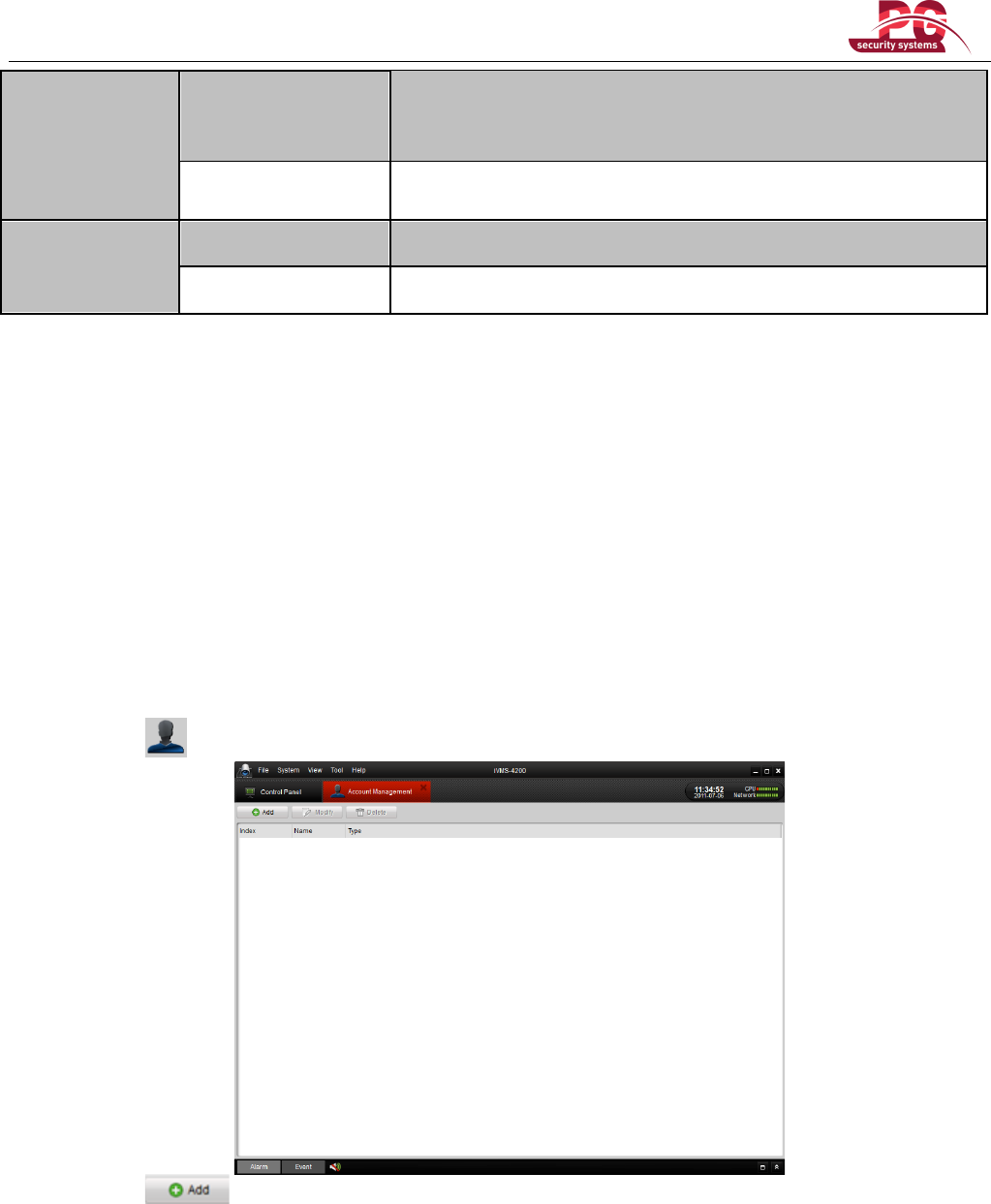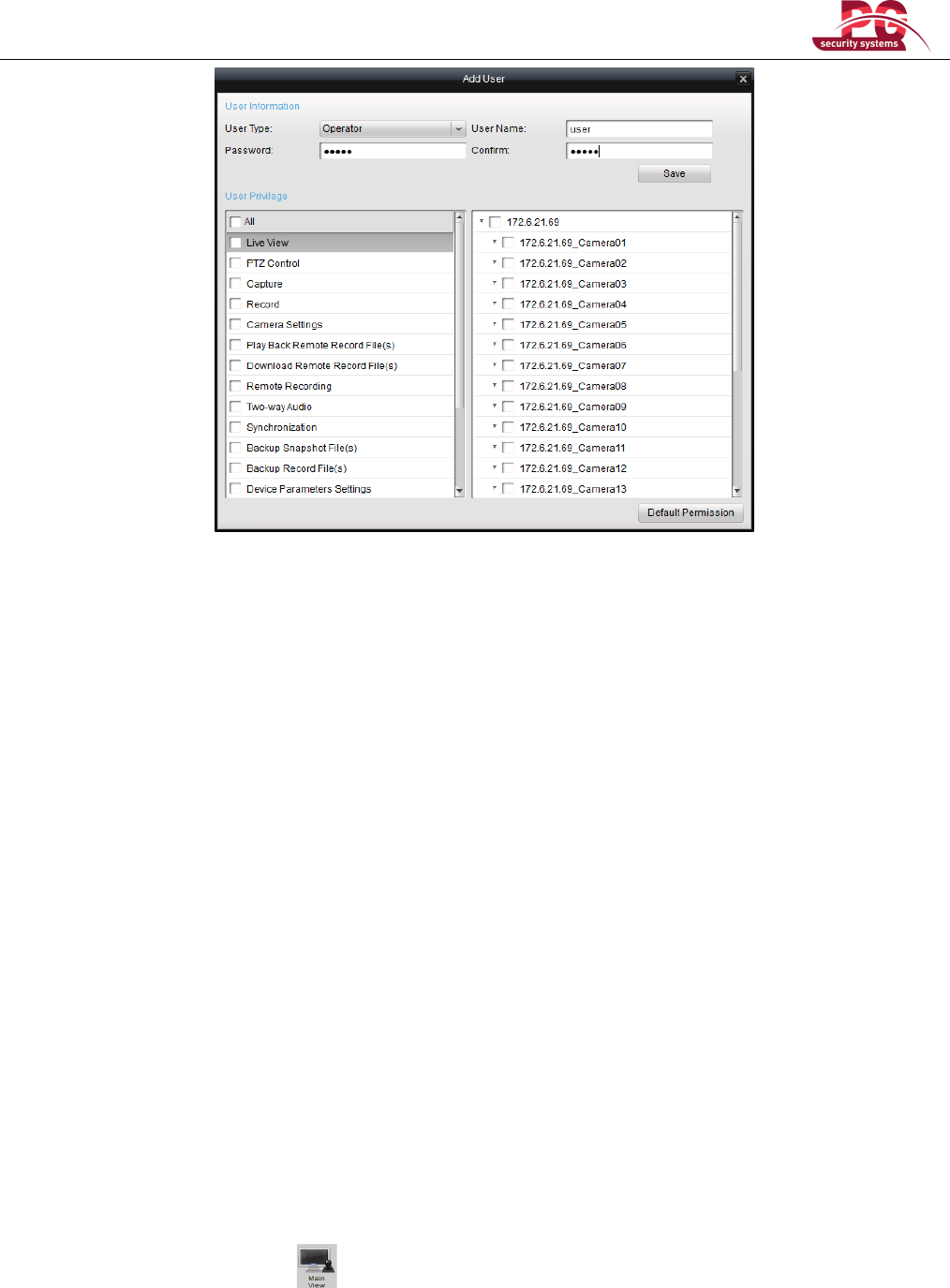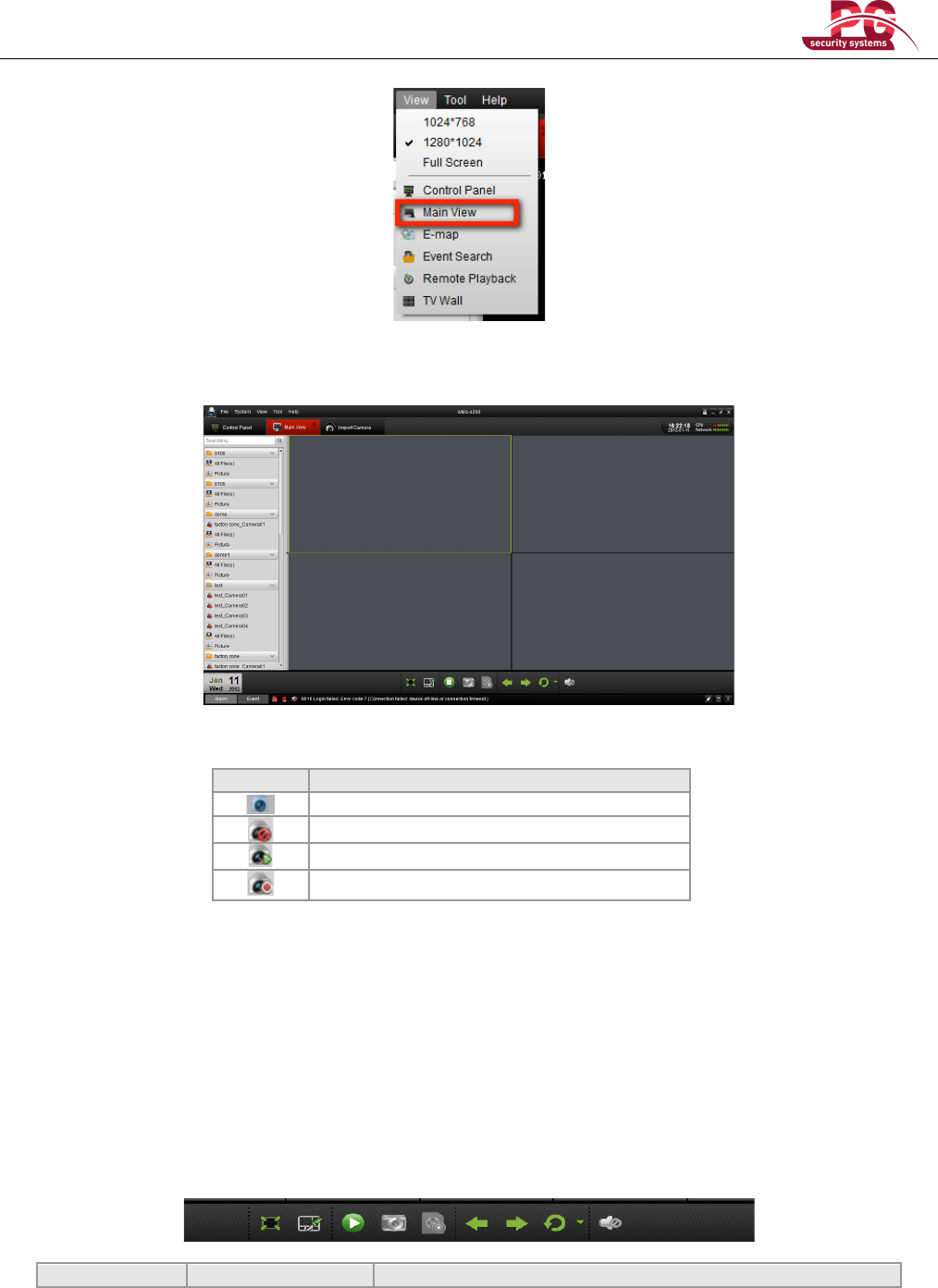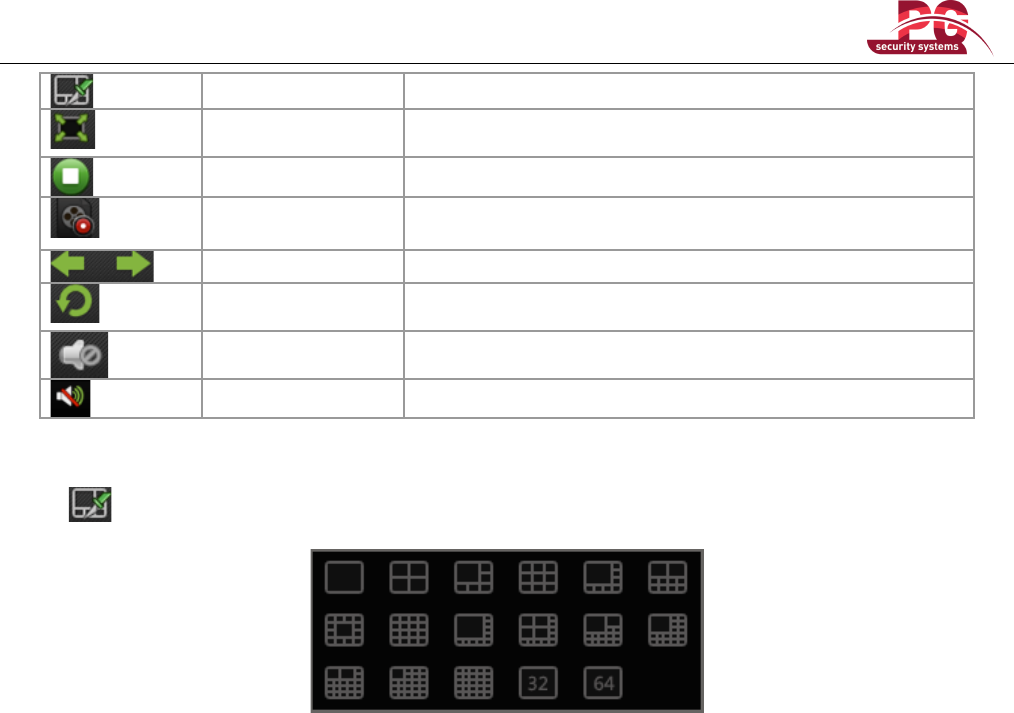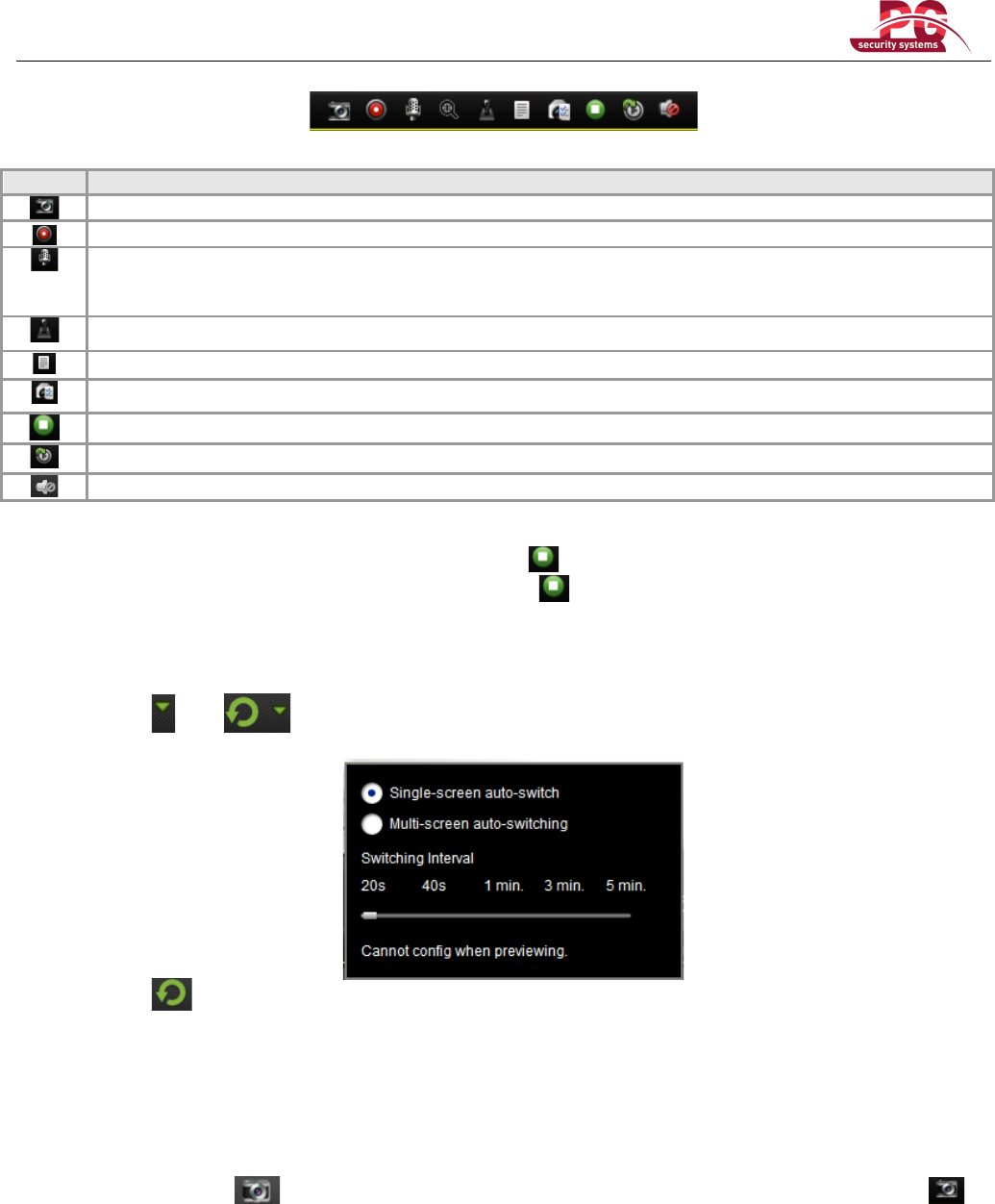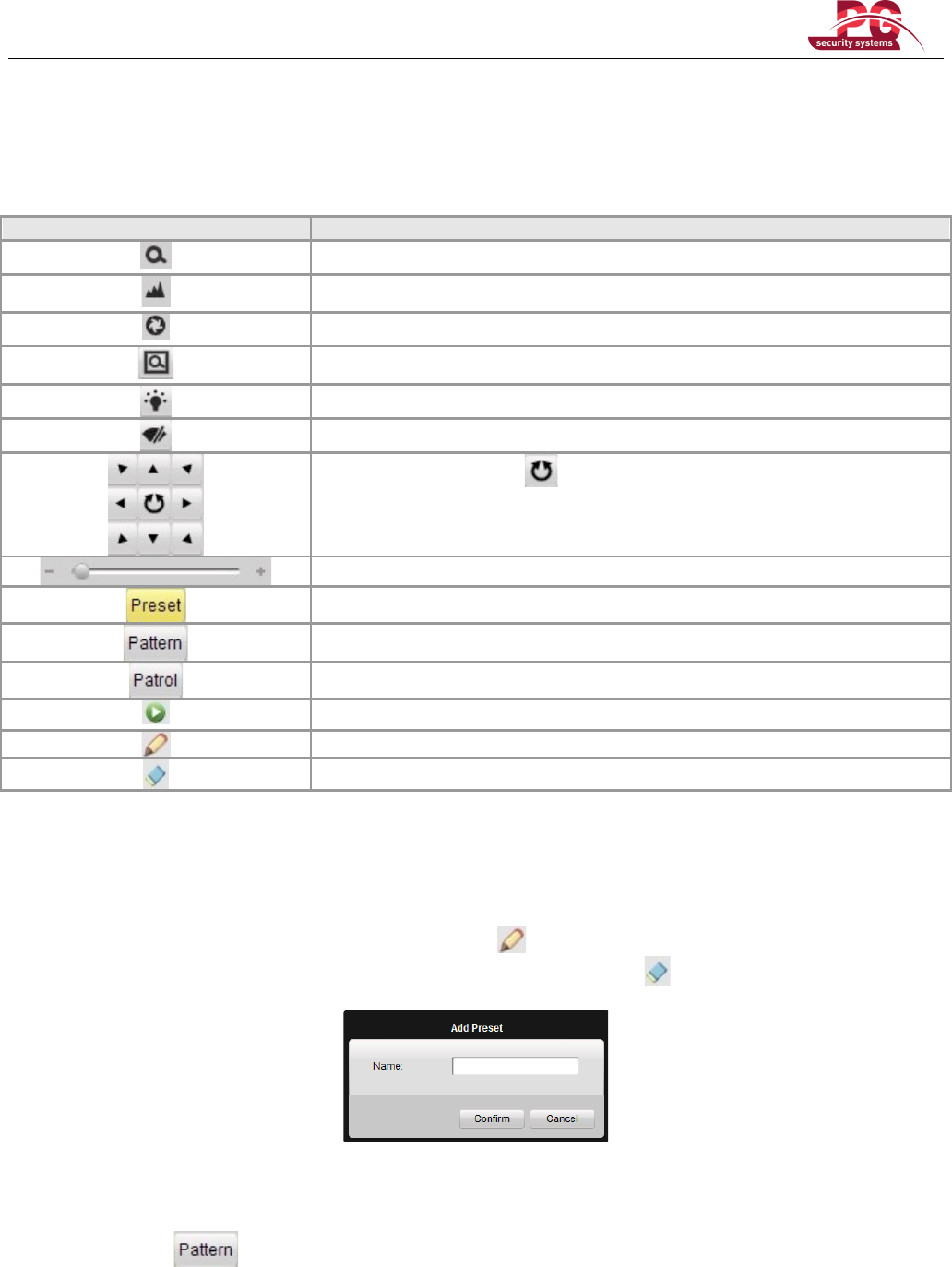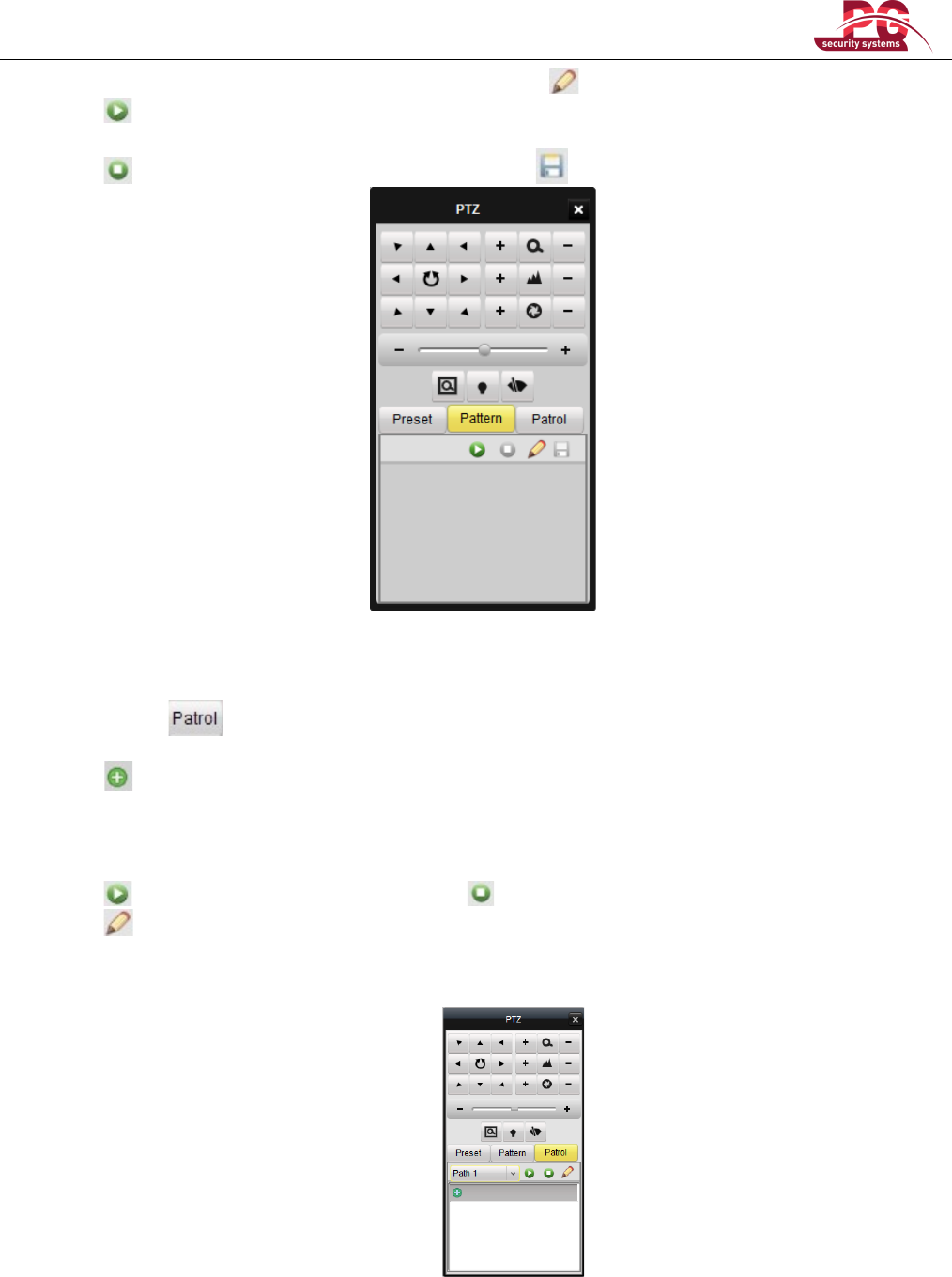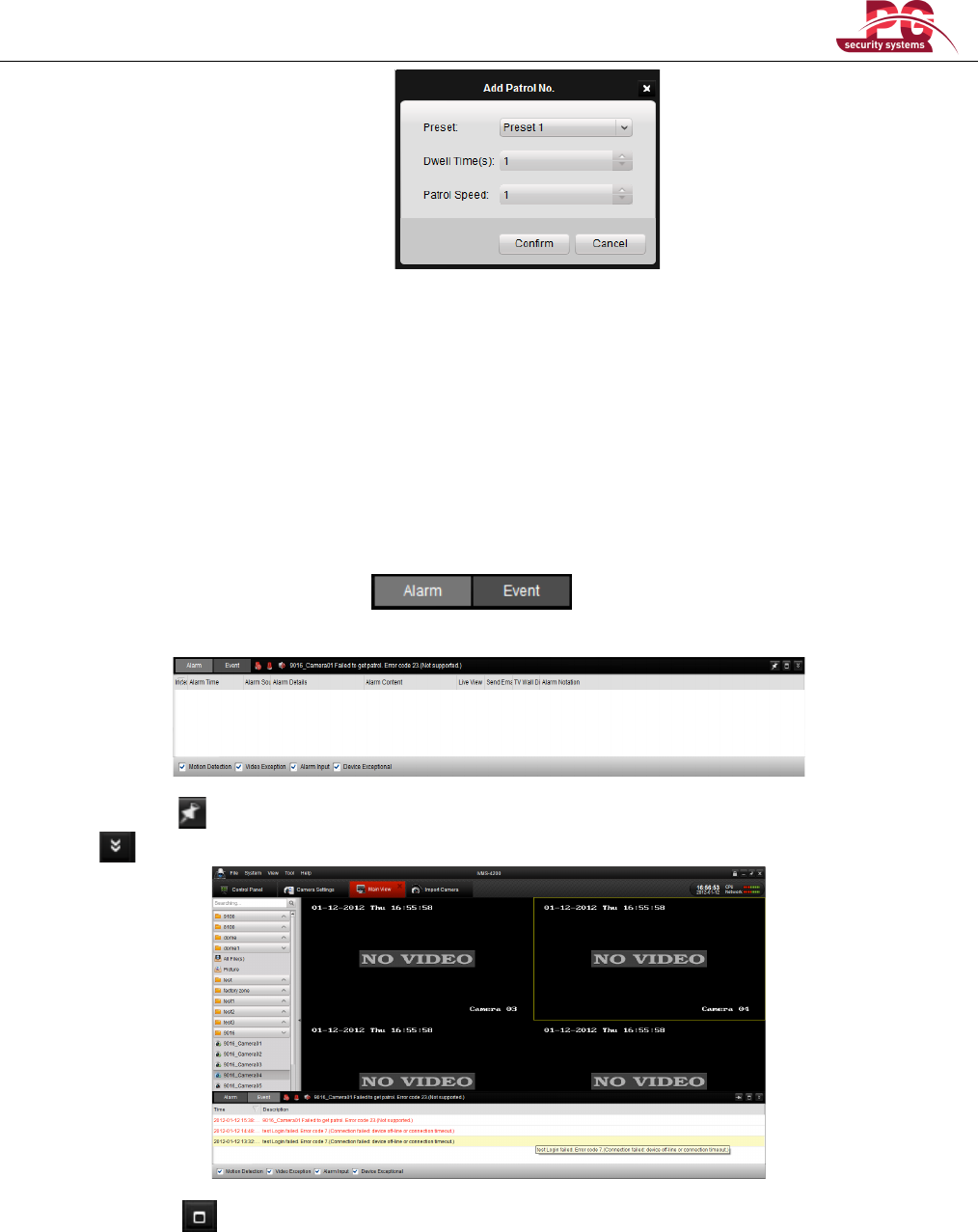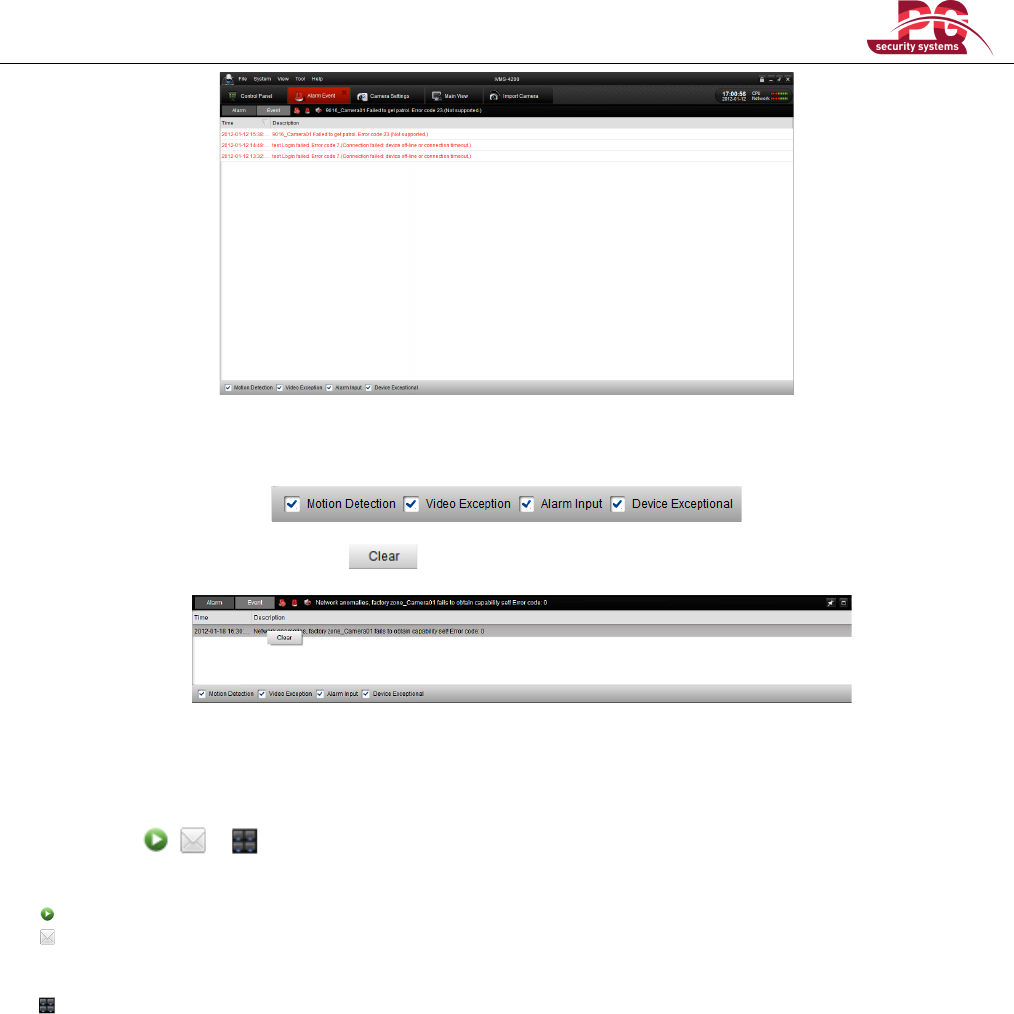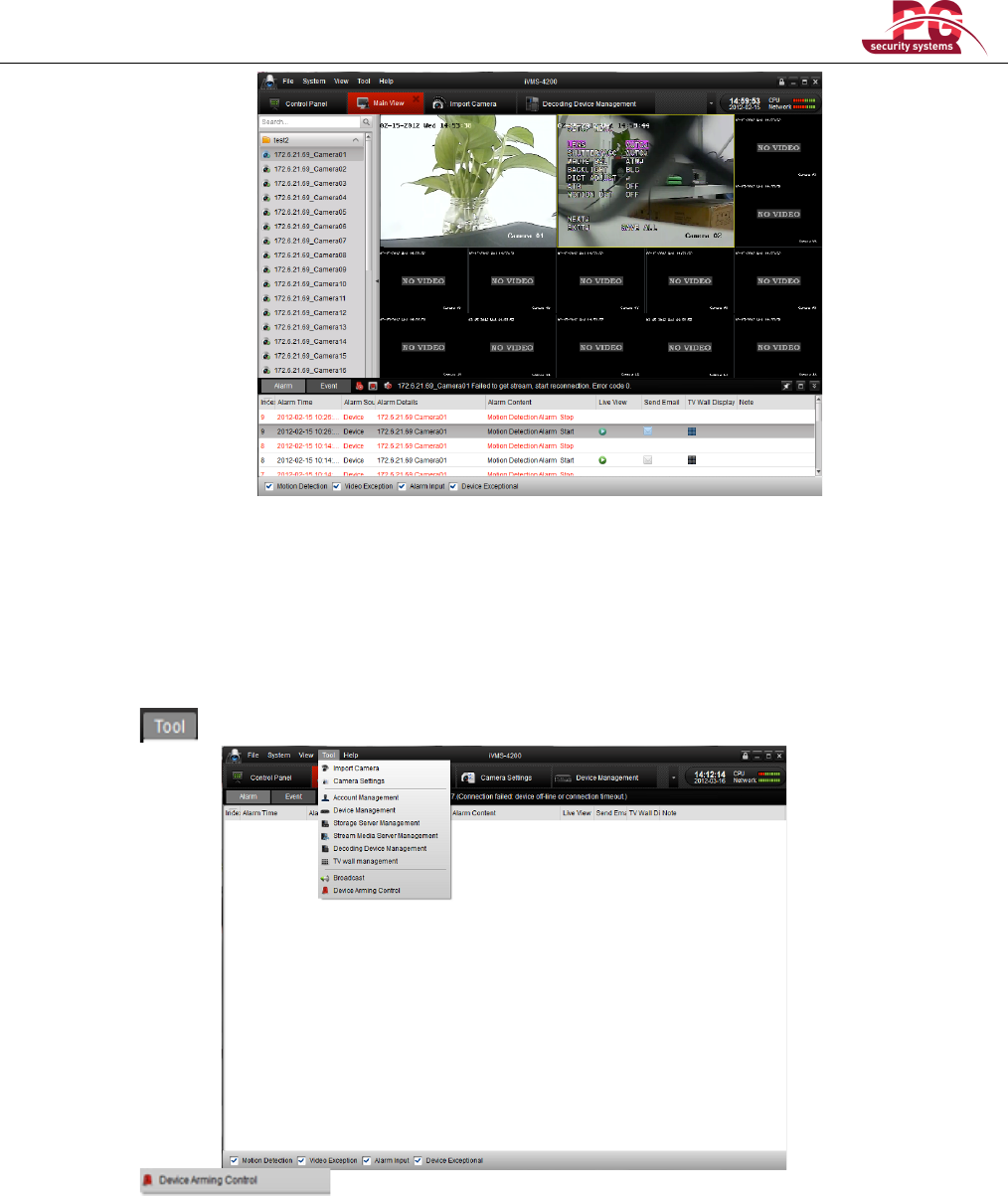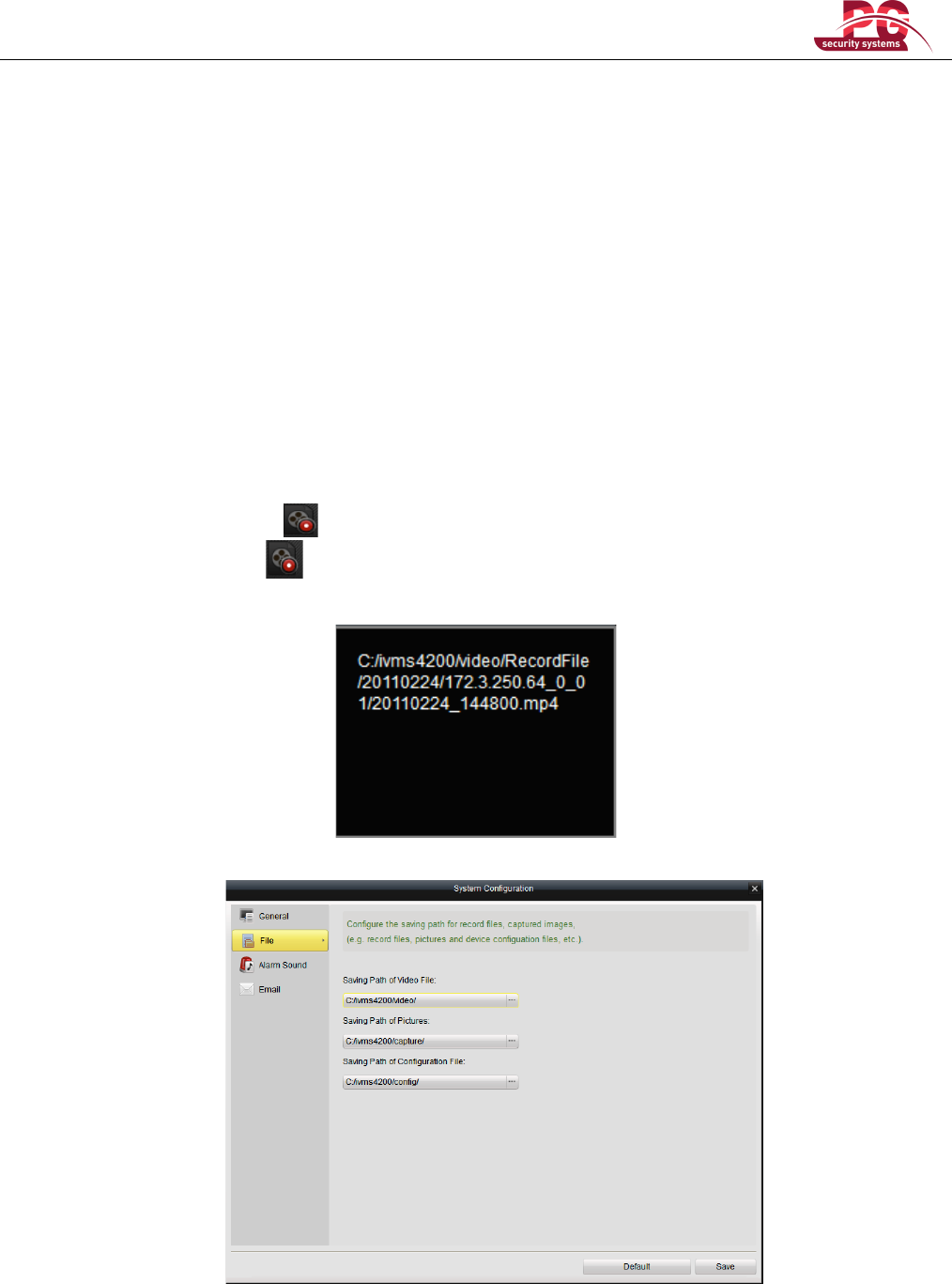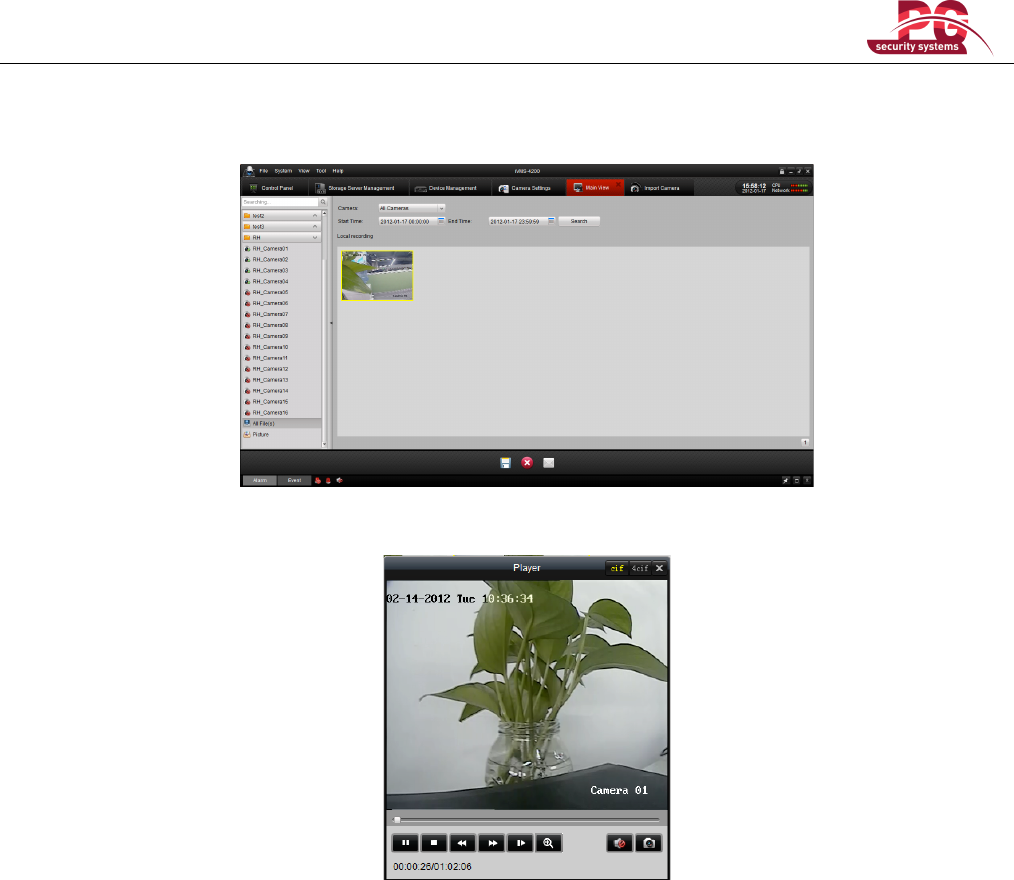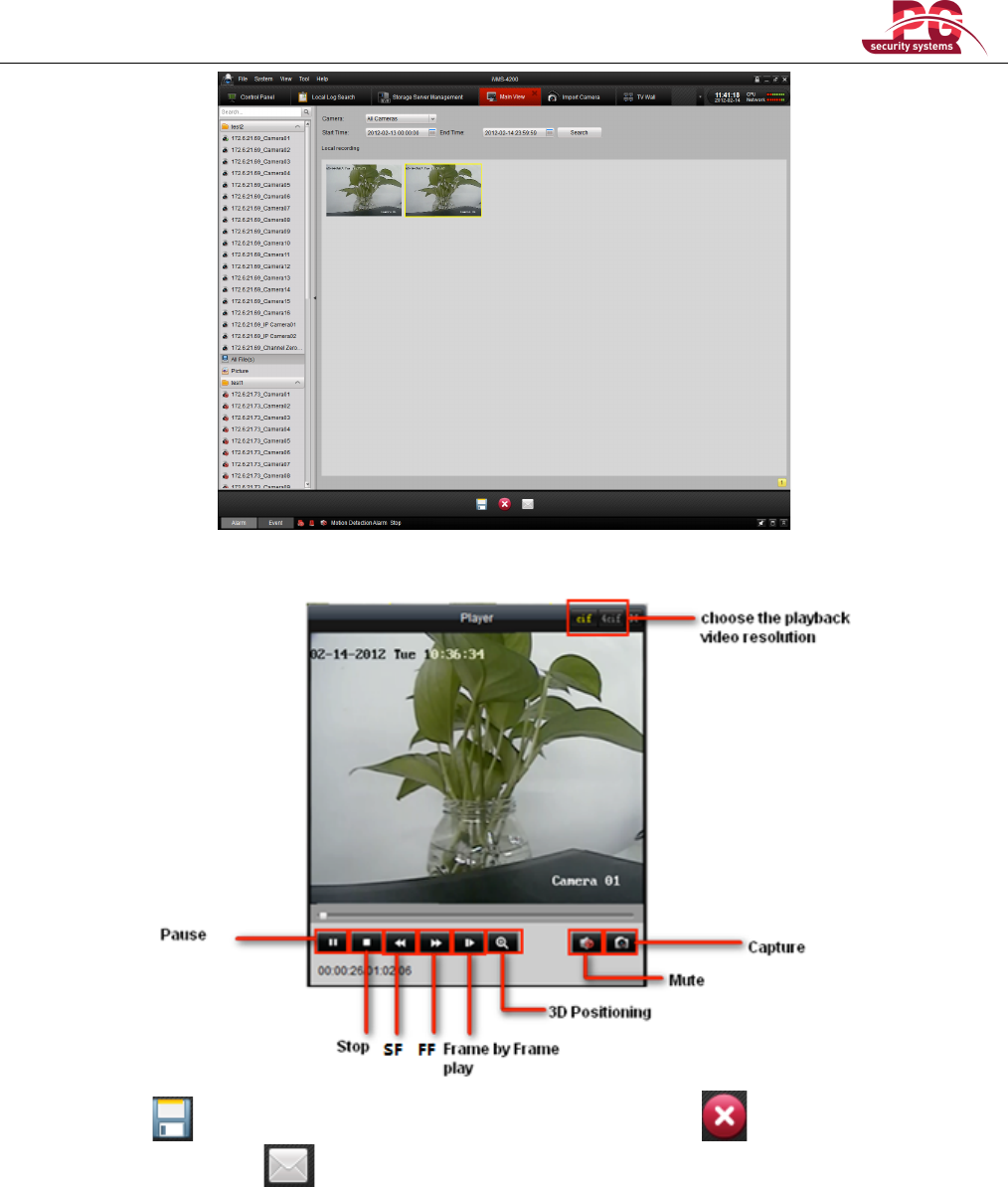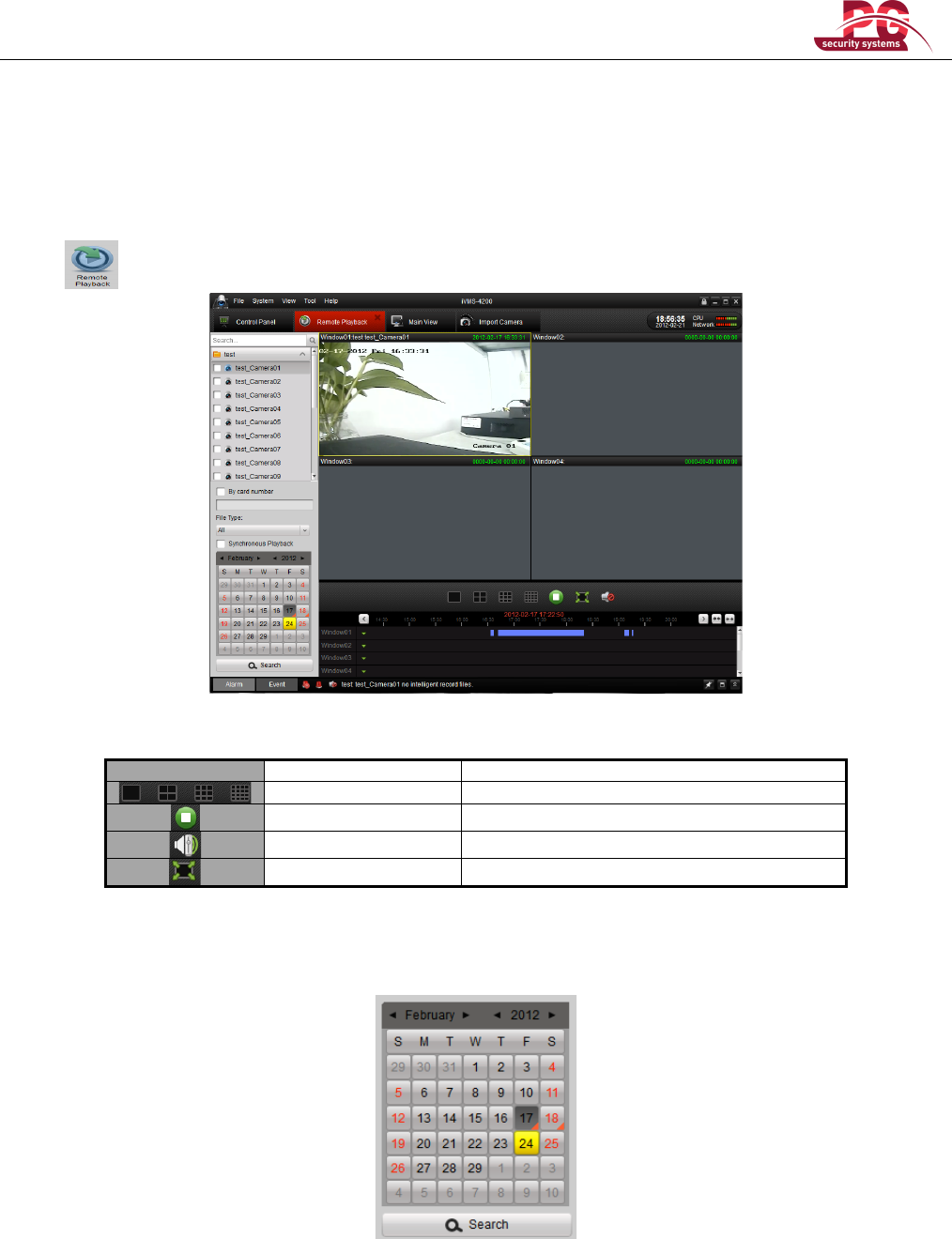Basis gebruikershandleiding Hikvision iVMS-4200
www.PG-securitysystems.nl
INHOU D S O P G AVE-
Inleiding ....................................................................................................................................................................................... 2!
0.1 Beschrijving .................................................................................................................................................................... 2!
Gebruikers instructies ................................................................................................................................................................ 3!
1.0!Inleiding bedieningspaneel en hoofdmenubalk .............................................................................................................. 3!
1.1 Accountbeheer ................................................................................................................................................................ 5!
1.2 Live weergave ................................................................................................................................................................. 6!
1.2.1 Basis handelingen in de live weergavemodus ...................................................................................................... 9!
1.2.2 Momentopname in live weergavemodus ........................................................................................................... 10!
1.2.3 PTZ-bediening in de live weergavemodus ......................................................................................................... 12!
1.3 Alarmen en gebeurtenissen in de live weergavemodus ................................................................................................ 15!
1.3.1 Informatie over alarmen en gebeurtenissen weergeven ..................................................................................... 15!
1.3.2 Alarmlogs koppelen ........................................................................................................................................... 16!
1.3.3 Alarmen van specifieke apparaten blokkeren .................................................................................................... 17!
1.4 Lokaal opnemen en vastleggen ..................................................................................................................................... 19!
1.4.1 Opnemen en beelden vastleggen op de host-pc voor de iVMS-4200-software ................................................. 19!
1.5 Lokale weergave ........................................................................................................................................................... 20!
1.5.1 Weergave van lokaal opgeslagen bestanden ...................................................................................................... 20!
1.3.2 Directe weergave ................................................................................................................................................ 21!
1.6 Weergave van opgenomen beelden ............................................................................................................................... 24!